电脑键盘打字出现数字怎么调 笔记本电脑键盘输入字母却显示数字怎么办
更新时间:2023-10-28 16:06:27作者:yang
电脑键盘打字出现数字怎么调,近年来电脑和笔记本电脑已经成为我们日常生活和工作中必不可少的工具,有时我们在使用电脑键盘打字时会遇到一些问题,比如出现数字而非字母的情况。这种情况可能让我们感到困惑和沮丧,但实际上解决这个问题并不难。下面我将介绍一些解决办法,帮助大家在遇到这种情况时能够快速解决问题,提高打字效率。
步骤如下:
1.笔记本电脑因为小巧方便,所以是没有独立的小键盘的,如图。

2.但是我们仔细去看有几个字母键上是有数字的,如图。

3.那么一般情况下输入字幕出现数字的原因就是开启了小键盘,我们要做的就是关闭小键盘。如图。

4.我们找到键盘上的fn键和NuMLock键,同时按这两个键。如图。
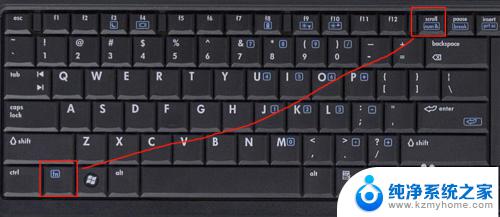
5.这时候再来按键盘上的带有数字的字母键,出现的就是字母了,如图。
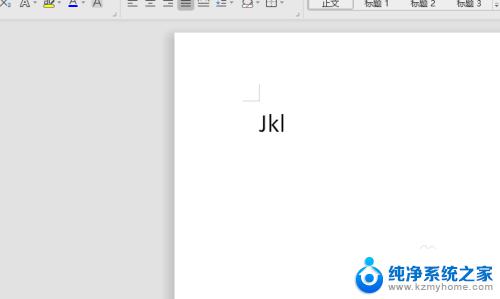
6.还有一种办法就是调出屏幕键盘,开始-控制面板。点击控制面板,如图

7.在控制面板下找到轻松访问-屏幕键盘,如图。
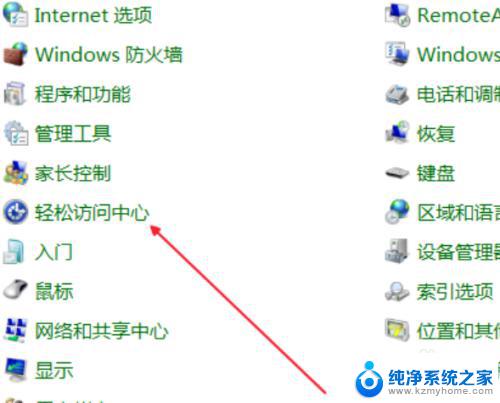
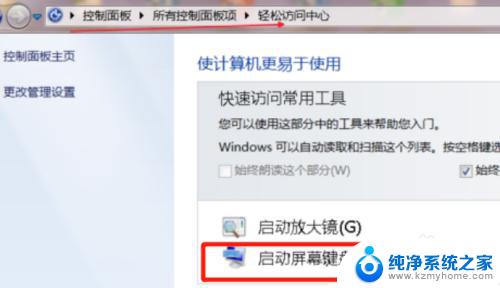
8.点击屏幕键盘上的选项,勾掉“打开数字小键盘”,点击确定,如图。
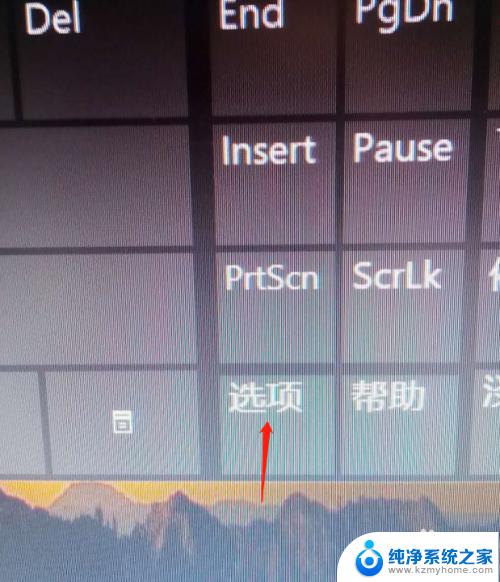
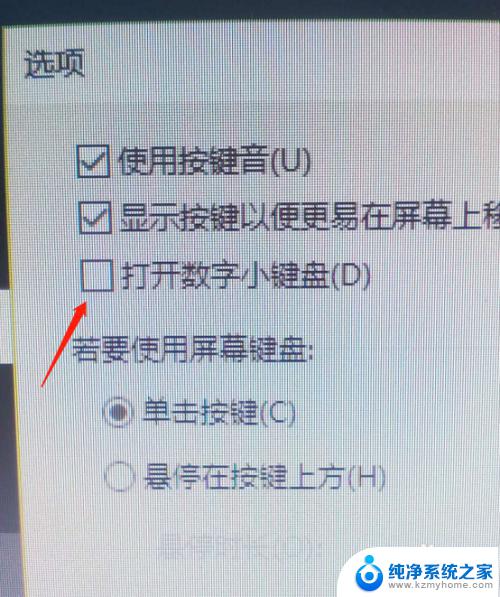
9.这时候我们再来按键盘上按带有数字的字母键Jkluio也是不会再出现数字了,如图。
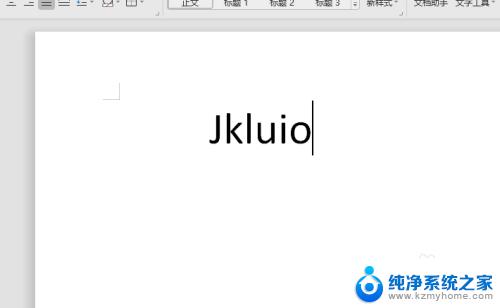
以上就是电脑键盘打字出现数字的调整方法,如果您不清楚,请按照小编的说明进行操作,希望这能对您有所帮助。
电脑键盘打字出现数字怎么调 笔记本电脑键盘输入字母却显示数字怎么办相关教程
- 笔记本切换数字键盘和字母键 笔记本电脑键盘输入字母显示数字怎么办
- 笔记本数字字母键怎么切换 怎么设置笔记本电脑键盘的数字输入模式
- 笔记本怎么切换键盘上的数字和字母 如何在笔记本电脑键盘上切换字母和数字
- 键盘怎么打不了字了 笔记本键盘按键无法输入字母怎么办
- 笔记本无法输入字母 笔记本电脑键盘无法输入字母
- 开启数字键盘是哪个键 笔记本电脑怎样打开数字键盘
- 笔记本电脑上的数字键为什么打不出数字 笔记本电脑数字键按不出数字的原因和解决方法
- 键盘打字不出字怎么办 电脑键盘打字没有字体显示
- 电脑键盘怎么变大写字母 电脑打字时快速输入大写字母
- 键盘切换数字是哪个键 笔记本电脑数字键盘如何切换
- windows咋关闭呢 关笔记本电脑的步骤
- 怎么样切换windows版本 笔记本电脑系统更换步骤
- 电脑windows密码怎么找回 笔记本电脑忘记登录密码怎么办
- windows 10屏保怎么设置 电脑屏幕屏保自定义设置
- 键盘上有win这个键吗 win键是哪个键
- wind7电脑开机黑屏 电脑桌面黑屏但能听到声音怎么办
电脑教程推荐